cleanmymac有必要买吗 macbook空间不足怎么办 清理macbook磁盘空间
?大家早上好,中午好,下午好,晚上好。
文章有点长,建议先收藏。
macbook是一款非常受欢迎的笔记本电脑,它拥有优秀的性能和设计,但是也有一个常见的问题,就是磁盘空间不足。如果你的macbook经常提示你磁盘空间不足,或者你发现你的macbook运行速度变慢,那么你可能需要清理你的macbook磁盘空间,释放一些存储空间。本文将介绍macbook空间不足怎么办,清理macbook磁盘空间的方法和步骤。
一、macbook空间不足怎么办
macbook空间不足的原因有很多,比如你下载了太多的文件,安装了太多的应用程序,或者你的系统缓存和日志占用了太多的空间。如果你想知道你的macbook空间不足的具体原因,你可以使用macOS自带的存储管理器来查看你的磁盘空间的使用情况。存储管理器可以显示你的磁盘空间的总容量,已使用的空间,以及不同类别的文件占用的空间,比如照片,视频,音乐,文档,应用程序等。你可以通过以下的步骤来打开存储管理器:
1、点击屏幕左上角的苹果菜单,选择“关于本机”。
2、点击“存储”选项卡,你可以在此处看到你的磁盘空间的使用情况,然后点击“管理”按钮。
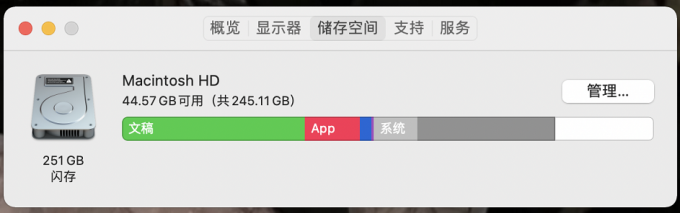
图1:存储空间
3、在弹出的窗口中,可以看到一些推荐的优化建议。
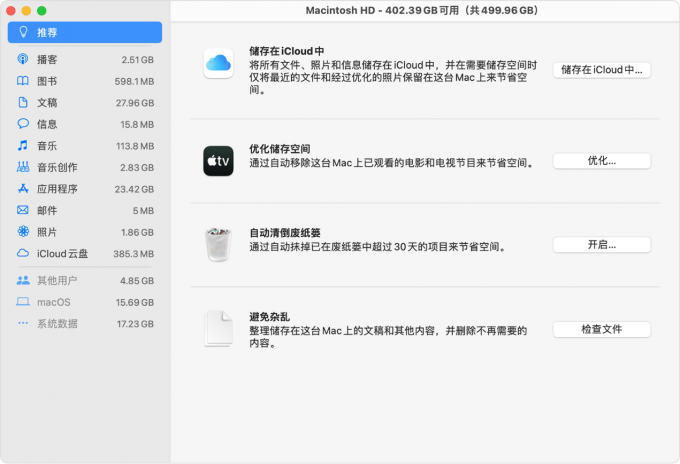
图2:存储空间管理
通过存储管理器,清楚地了解你的macbook空间不足的原因,以及可以采取的一些措施,比如删除不需要的文件,卸载不常用的应用程序,清空垃圾箱,或者使用iCloud存储服务来节省空间。
二、清理macbook磁盘空间
清理macbook磁盘空间的方法有很多,你可以根据你的实际情况和需求来选择合适的方法。以下是一些常用的方法和步骤:
1、删除不需要的文件
通过存储管理器来查看你的磁盘空间中有哪些不需要的文件,比如重复的文件,旧的文件,或者不再使用的文件。你可以选择删除这些文件,或者移动到外部存储设备中,以释放一些空间。
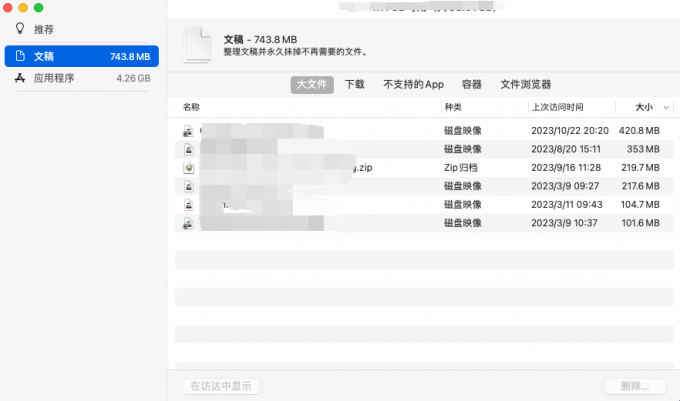
图3:管理大文件
你也可以使用一些第三方的工具,比如CleanMyMac X,来帮助你找到和删除不需要的文件。CleanMyMac X是一款专业的mac清理软件,它可以智能地扫描你的磁盘空间,找出并删除大型和旧文件,系统垃圾,iTunes垃圾,邮件附件,照片库垃圾等,让你的磁盘空间焕然一新。
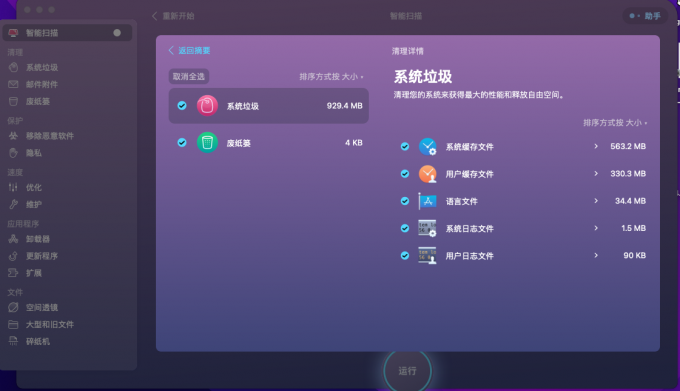
图4:CleanMyMac清理系统垃圾
2、卸载不常用的应用程序
通过存储管理器来查看你的磁盘空间中有哪些不常用的应用程序,比如你已经不再使用的应用程序,或者你安装了但是从来没有打开过的应用程序。你可以选择卸载这些应用程序,以释放一些空间。
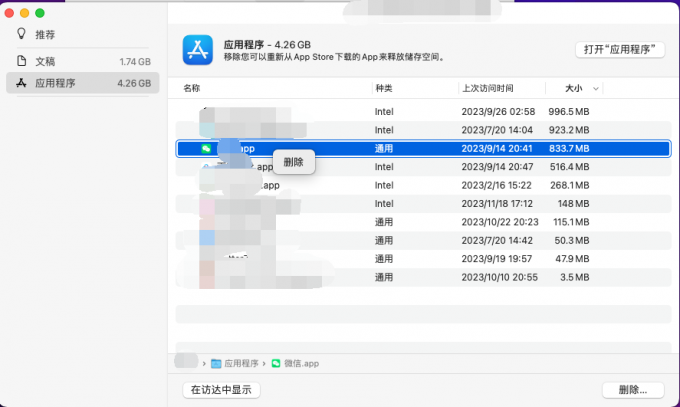
图5:卸载程序
你也可以使用一些第三方的工具,比如CleanMyMac X,来帮助你完全卸载应用程序,以及它们的相关文件。CleanMyMac X可以让你一键卸载任何应用程序。它还可以帮助你重置应用程序的设置,或者更新应用程序到最新版本。
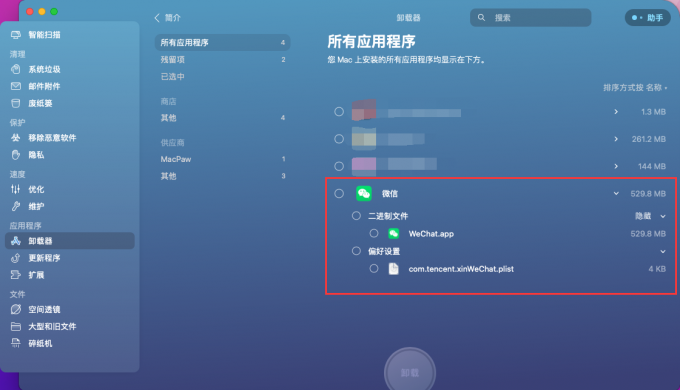
图6:CleanMyMac X卸载器
3、清空垃圾箱
你可能不知道,当你删除一个文件或者一个应用程序时,它们并没有真正从你的磁盘空间中消失,而是被移动到了垃圾箱中。垃圾箱中的文件和应用程序仍然占用你的磁盘空间,直到你清空垃圾箱。因此,你应该定期清空你的垃圾箱,以释放一些空间。右键点击垃圾箱图标,然后选择“清倒废纸篓”选项,清空废纸篓。
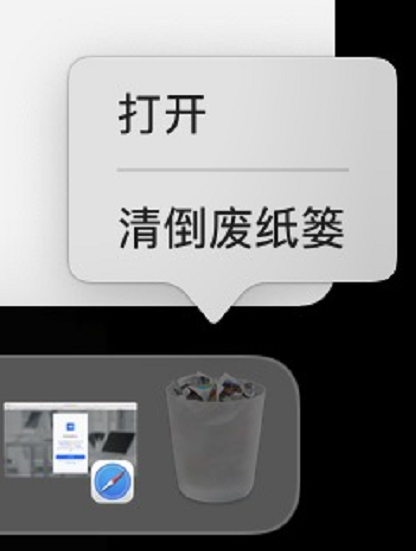
图7:清倒废纸篓
你也可以使用CleanMyMac X来帮助你清空垃圾箱,它还可以让你定期清空垃圾箱,或者在垃圾箱达到一定大小时提醒你清空。
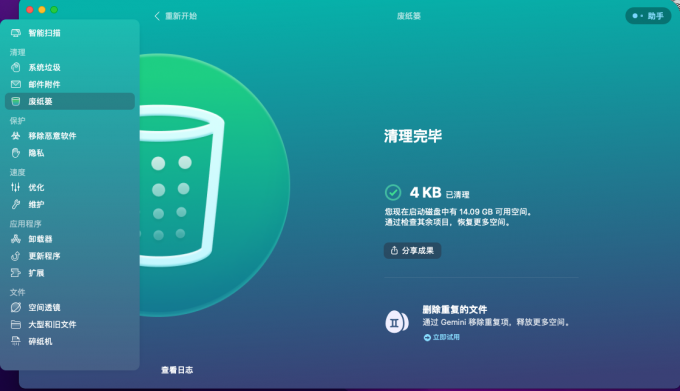
图8:清空废纸篓
4、使用iCloud存储服务
iCloud是苹果提供的云存储服务,它可以让你把你的照片,视频,音乐,文档,应用程序等文件存储在云端,而不是在你的本地磁盘空间中。这样,你可以节省你的磁盘空间,同时也可以随时随地访问你的文件。
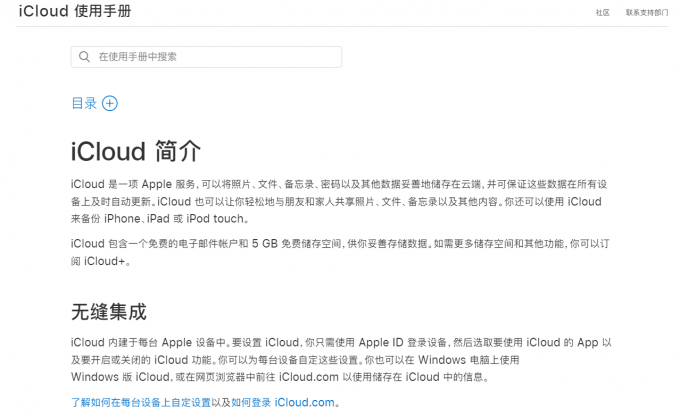
图9:iCloud
三、MacBook空间使用情况怎么看
下面我就来为大家介绍MacBook空间使用情况怎么看,通过下文的方法,你可以查看存储空间总共容量,还可以查看各文件占用存储空间情况。
1、点击状态栏最左侧苹果标志,选择“关于本机”。
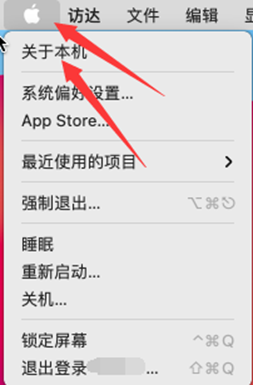
图10:关于本机
??? 2、点击“储存空间”。
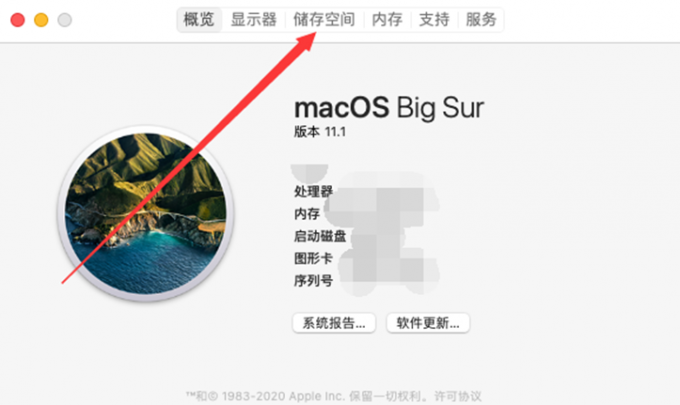
图11:储存空间
3、在这个界面可以查看存储空间总容量和磁盘使用空间情况。
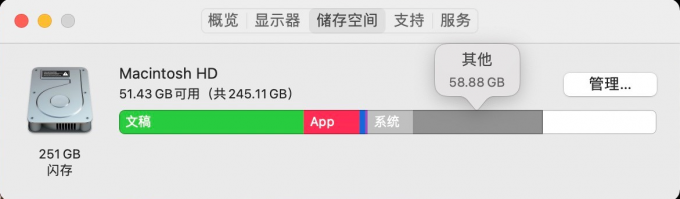
图12:查看具体空间使用情况
该界面显示了闪存总大小(251GB),以及可用存储空间大小(51.34GB)。如果你的电脑上有多个硬盘,此处会分别显示每个闪存的可用空间大小。图示中各颜色代表了不同文件占用存储空间情况,鼠标放上之后会显示具体占用存储空间大小。
四、mac系统怎么清理缓存
mac系统的缓存分为三种:系统缓存、用户缓存和浏览器缓存。系统缓存是由系统和应用程序生成的,用于加快系统和应用程序的启动和运行速度。用户缓存是由用户的操作和活动产生的,例如下载的文件、浏览的网页、播放的视频等。浏览器缓存是由浏览器自动保存的,用于提高网页的加载速度和用户体验。清理mac系统的缓存的方法有以下几种:
1、手动清理缓存
这种方法需要用户进入mac系统的隐藏文件夹,找到缓存文件的位置,然后手动删除。这种方法的优点是免费,缺点是比较麻烦,需要一定的技术知识,而且有可能误删重要的文件,造成系统损坏。
如果你想要手动清理Mac上的用户缓存和系统缓存,你可以按照以下步骤操作:
1)打开Finder应用,然后在菜单栏中选择“前往”>“前往文件夹”。
2)输入“/Library/Caches”并按“Enter”键进入该文件夹。
3)选择你想要删除的缓存文件夹,然后将它们拖到废纸篓中。你可以根据文件夹的大小和修改日期来判断是否需要清理。
4)输入“~/Library/Caches”,然后按“Enter”键以清理你的用户缓存文件夹。重复上一步的操作。
5)清空废纸篓,完成清理。
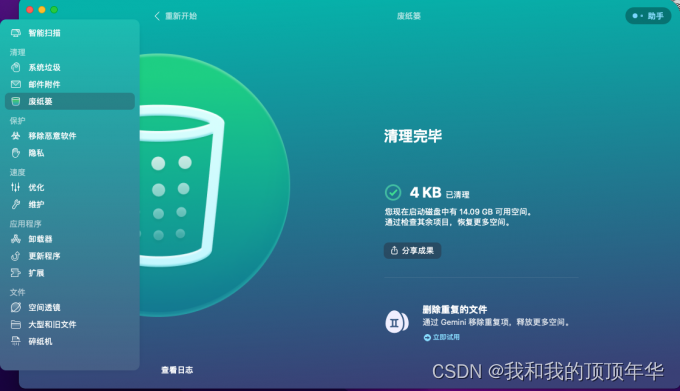
图1:缓存文件夹
注意:手动清理缓存可能会导致一些应用程序的设置丢失或运行不正常,因此请谨慎操作。如果你不确定某个缓存文件夹是否可以删除,建议你先备份它,以防出现问题。
mac系统清理软件
mac系统清理软件是一种专门用于清理mac系统的缓存、垃圾文件、重复文件、无用文件等的软件,它可以帮助用户释放磁盘空间,提高系统性能,保护隐私,优化系统设置等。市面上有很多mac系统清理软件,但是并不是所有的软件都是值得信赖的,有些软件可能会损坏系统,或者携带恶意程序,或者收集用户的个人信息。因此,用户在选择mac系统清理软件时,需要注意以下几点:软件的来源、软件的评价、软件的功能、软件的价格。
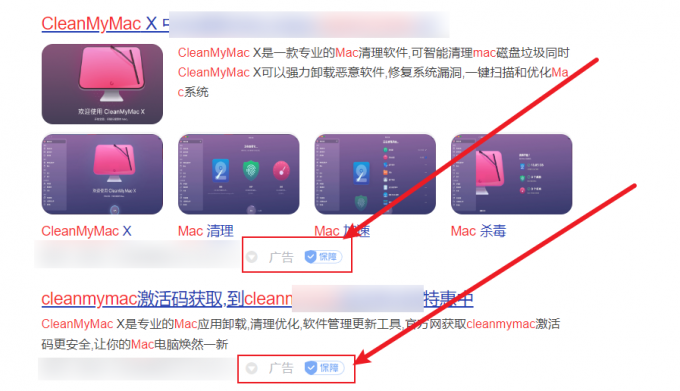
图3:搜索广告
在这里,我们特别推荐CleanMyMac X软件,它是一款功能强大、界面美观、操作简单的mac系统清理软件,它不仅可以清理缓存,还可以清理垃圾文件、重复文件、无用文件等,释放磁盘空间,提高系统性能,保护隐私,优化系统设置等。CleanMyMac X软件的主要特点有:
1、智能扫描:一站式的mac系统分析中心,它包括清理、保护和大文件扫描器,可以一键帮助用户删除垃圾、不必要的文件和恶意软件。
2、恶意软件移除:检查系统的漏洞并移除恶意软件、广告软件和其他mac系统特有的威胁
3、卸载器:可以批量删除不想要的应用程序,完全清除它们的所有痕迹。
4、空间透镜:这个工具可以构建一个交互式的整个驱动器的地图,用户可以直观地发现最大的空间浪费者,快速释放mac系统的空间。
图4:CleanMyMac智能扫描
下面就和大家介绍一下你可能关心的问题:软件的来源、软件的评价、软件的功能、软件的价格。
1、软件的来源
用户应该从官方网站或者正规的应用商店下载清理软件,避免从不明的网站或者链接下载,以防中招。例如,CleanMyMac X软件就可以从CleanMyMac X中文网站(CleanMyMac中文网站-CleanMyMac X_Mac系统清理工具,软件)或者Mac App Store下载,这样可以保证软件的安全性和质量。
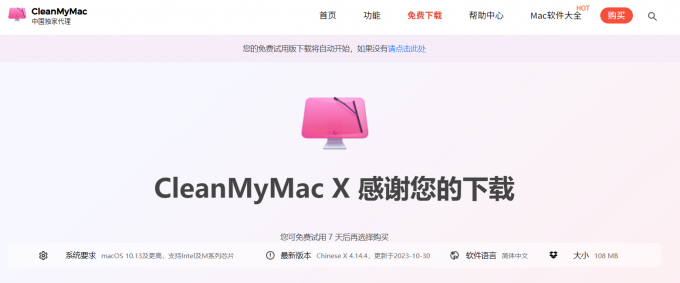
图5:CleanMyMac免费下载
2、软件的评价
用户应该查看清理软件的评价,看看其他用户的使用体验和反馈,选择口碑好的清理软件,避免选择评价差的或者没有评价的清理软件,以防上当。例如,CleanMyMac X软件就获得了很多用户的好评,它被称为“非常好的Mac清理应用”,“Mac的必备工具”,“Mac的神器”等。
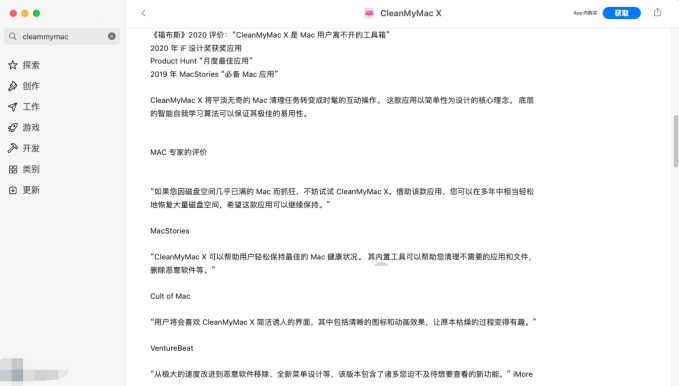
图6:CleanMyMac X评价(来自App Store)
3、软件的功能
用户应该根据自己的需求,选择适合自己的清理软件,不要盲目追求功能多的清理软件,以防浪费资源。例如,CleanMyMac X软件就提供了多种功能,包括系统清理、恶意软件移除、隐私保护、速度优化、应用管理、扩展管理、空间透镜、大文件清理、文件粉碎等,用户可以根据自己的需要,选择使用其中的某些功能,或者一键使用所有功能。
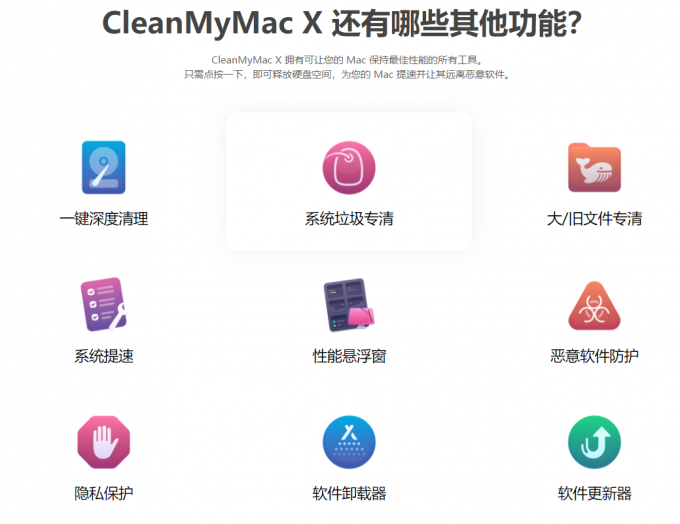
图7:CleanMyMac功能
4、软件的价格:用户应该根据自己的预算,选择合理的清理软件,不要贪图免费的清理软件,以防遭受损失。例如,CleanMyMac X软件就提供了多种付费方式,用户可以前往CleanMyMac X中文网站(CleanMyMac)选择订阅或者一次性购买,也可以享受免费试用和优惠活动。

图8:优惠购买
五、苹果电脑清理缓存的好处
1、提升系统性能:缓存是为了加快应用程序和系统的运行速度而存在的,但随着时间的推移,缓存可能会变得过于庞大,占用大量的存储空间和内存。清理缓存可以释放这些占用的资源,使系统更加流畅和响应迅速。
2、节省存储空间:缓存文件可能会占用大量的存储空间,特别是对于那些频繁使用的应用程序和浏览器。清理缓存可以释放这些空间,让您有更多的存储空间来存储重要的文件和数据。
3、修复应用程序问题:有时候,应用程序的缓存文件可能会损坏或变得不稳定,导致应用程序崩溃或运行缓慢。清理缓存可以帮助解决这些问题,使应用程序恢复正常运行。
4、提高隐私安全:某些缓存文件可能包含个人信息或敏感数据,如果不及时清理,可能会存在安全风险。清理缓存可以减少这些潜在的安全隐患,保护您的个人隐私。
5、优化网络速度:浏览器缓存是为了加快网页加载速度而存在的,但随着时间的推移,缓存可能会变得过于庞大,导致浏览器变慢。清理浏览器缓存可以提高网页加载速度,提供更好的上网体验。
总之,定期清理苹果电脑的缓存可以提升系统性能,节省存储空间,修复应用程序问题,提高隐私安全和优化网络速度。这是保持电脑高效运行和提升用户体验的重要步骤之一。
CleanMyMac官方正版安装包:https://souurl.cn/Af2M7Z
本文来自互联网用户投稿,该文观点仅代表作者本人,不代表本站立场。本站仅提供信息存储空间服务,不拥有所有权,不承担相关法律责任。 如若内容造成侵权/违法违规/事实不符,请联系我的编程经验分享网邮箱:chenni525@qq.com进行投诉反馈,一经查实,立即删除!
- Python教程
- 深入理解 MySQL 中的 HAVING 关键字和聚合函数
- Qt之QChar编码(1)
- MyBatis入门基础篇
- 用Python脚本实现FFmpeg批量转换
- 【第二章】数字信号处理 z变换与离散时间傅里叶变换dtft
- 大数据爬虫技术
- 回顾基础--HTML篇
- 杨中科 .NET项目结构及程序发布
- 什么是天线的带宽,增益、阻抗、相对带宽又是什么
- BPE(Byte-Pair Encoding )代码实现
- maven:在maven中使用tomcat7插件
- GoLang学习之路,对Elasticsearch的使用,一文足以(包括泛型使用思想)(二)
- 中小型企业都需要搭建知识库系统,提升效率利器
- 手摸手系列之SpringBoot+Vue2项目整合高德地图实现车辆实时定位功能